엣지 사용자의 대부분이 아마 크롬을 쓰다 넘어 오신 경우일 텐데요, 저도 같습니다. 쓸만한 확장 프로그램이 있나 한 번 둘러보니, 아직 엣지에는 마이크로 소프트가 승인한 일부 소수의 확장만 있지 크롬만큼 다양하고 알찬 프로그램은 별로 없는 것 같습니다.
아니면 평소 크롬에서 쓰던 것을 엣지로 옮겨와서 쓰고 싶은 경우도 있을 텐데요,이 글에서는 엣지에서 크롬 확장 프로그램을 사용하는 방법에 대해 알아 보도록 하겠습니다.
제일 먼저 해 주어야 할 것은 다른 스토어에서의 확장 설치 허용~
상단 표시줄에 확장 아이콘을 클릭해서 확장 관리 페이지로 이동을 하거나, 아이콘이 보이지 않을 경우는 맨 위 오른쪽 상단의 가로 점 세개 메뉴를 클릭해서 나오는 메뉴창에서 '확장'을 선택>'확장관리' 를 통해 빠르게 이동할 수도 있습니다.

열리는 페이지의 왼쪽 사이드바의 하단에 있는 '다른 스토어의 확장을 허용합니다'가 활성화 되어 있는지 체크해 봅시다. 기본적으로 켜져 있지만 다시 확인하고 만약 켜지지 않았으면 활성화 되도록 밀어서 켜줍니다.

이제 다른 스토어에서 확장 프로그램을 가져와 쓸 수 있도록 허용이 되었으니, 크롬 웹 스토어로 이동해서 원하는 확장 프로그램을 자유롭게 설치해 볼 수 있습니다.

크롬 웹 스토어
Chrome 웹 스토어
디스커버확장 프로그램테마
chromewebstore.google.com
크롬 확장은 마이크로 소프트 엣지에서 작동합니다~라고 잘 알려 주고 있습니다~
그럼 한 번 설치해 볼까요?
확장 프로그램 및 테마 검색 기능으로 어떤 확장을 설치 할 수 있는지 둘러 보거나, 원하는 특정 프로그램을 찾아 바로 설치해 볼 수도 있겠군요.

제가 예시로 선택한 확장은 지메일 용 메일 추적 및 편지 병합, 설치가 되는 지 확인 차 한번 깔아 보도록 하지요.

다운로드를 클릭하면 뜨는 팝업창에서 '확장 프로그램 추가'를 허용하기만 하면 바로 설치가 됩니다.
잘 설치가 되는 것을 확인했습니다.
자주 쓰는 프로그램이라 항상 주소창 옆에 띄워 두고 싶다 하는 경우는?
아래 그림의 빨간 박스 체크 된 곳의 눈 모양 아이콘을 클릭해 해제 시키면 주소창 옆에 항상 떠 있게 되어 관리가 편하지요.

둘 다 같은 크로미아 기반이라 아주 편리하게 사용할 수 있게 되어 있군요, 크롬 웹 스토어에서 받은 확장 프로그램은 엣지와 동기화로 간편하게 전환해 이용할 수도 있습니다.
하지만, 모든 확장이 테스트를 마친 것은 아니므로 각종 버그가 있을 수도 있고, 또 어떤 프로그램은 아예 작동 하지 않을 수도 있어 아직은 완벽히 서로 호환되는 것 같지는 않지만, 많이 쓰이고 알려진 대다수의 크롬 확장은 엣지에서도 원활하게 잘 작동하는 것 같습니다.